Optimeringsomfattningar i Resource Scheduling Optimization
Optimeringsomfång definierar vad som Resource Scheduling Optimization optimerar. Omfångsdefinitioner omfattar resurser, krav eller bokningar och det tidsintervall som ska beaktas för optimering. Optimeringsomfång bör definieras så snävt som möjligt.
Ofta har organisationer redan partitioner som kan användas för Resource Scheduling Optimization. Här följer några exempel:
- Temporala partitioner: Resurser som arbetar under dagen eller resurser som arbetar på natten
- Geografiska uppdelningar: Grannskap, städer eller andra territorier
- Logiska partitioner: Supportnivåer, incidenttyper och så vidare
Systemvyer och personliga vyer är viktiga byggstenar för optimeringsomfång. En vy är en uppsättning filter som resulterar i en lista med poster. Skapa personliga vyer för att säkerställa att systemet fokuserar på rätt poster. Optimeringen slutförs snabbare om optimeringsbegäranden innehåller färre resurser, krav eller bokningar och ett kortare tidsintervall.
Skapa en optimeringsomfattning
I Resource Scheduling Optimization, gå till Inställningar>Optimeringsomfattningar.
VäljNy för att skapa ett nytt omfång. Du kan också redigera ett befintligt omfång.
Välj vyer för att definiera listan över poster som systemet optimerar när det här omfånget används. Om du välj en personlig vy delas den med Resource Scheduling Optimization programanvändaren och andra användare som har åtkomst till optimeringsomfånget.
- Resursvy: Den här vyn definierar vilka resurser som övervägs för optimering.
- Kravvy: Den här vyn definierar vilka resurskrav som beaktas för optimering.
- Bokningsvy: Den här vyn definierar vilka bokningsbara resursbokningar som övervägs för optimering. För att säkerställa att optimeringskörningar endast tar hänsyn till framtida bokningar som inträffar efter en viss punkt kan du Välj ett värde i fältet På eller Efter .
Konfigurera inställningar för optimeringsintervall. Optimeringsintervallet är det tidsintervall under vilket bokningar kan skapas, uppdateras eller tas bort.
- Intervallreferens: Ange starttiden för all efterföljande beräkning av arbetsorder-intervall. Välj antingen Jobbets aktuella tid eller Början och jobbets aktuella dag.
- Intervallförskjutning: Ange hur lång tid som ska läggas till i intervallreferensen för att definiera början av tidsintervallet.
- Intervallvaraktighet (dagar): Ange antalet dagar som ska läggas till i intervallreferensen för att definiera tidsintervallets varaktighet.
Följande diagram visar hur intervallreferensen, intervallförskjutningen och intervallets varaktighet fungerar tillsammans för att definiera optimeringsintervallet.
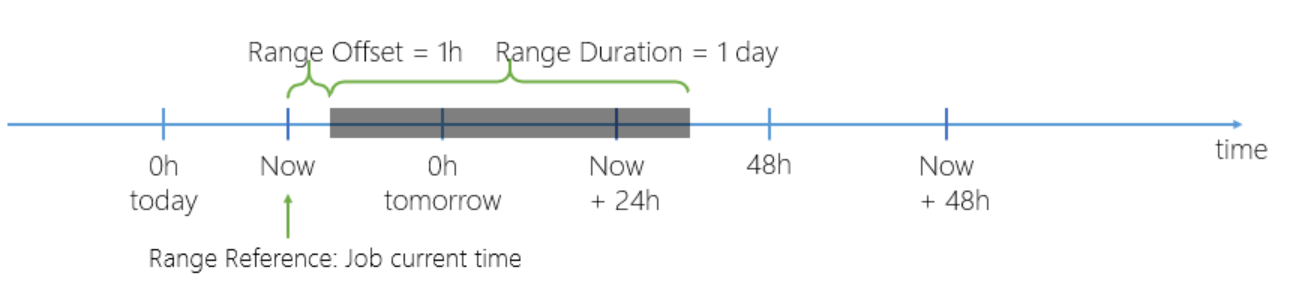
Obs
Om bokningar eller resurskrav visas i de valda vyerna, men de utlovade datum-/tidsfönstren ligger utanför optimeringsintervallet, Resource Scheduling Optimization skapas eller uppdateras inte dessa krav eller bokningar.
Spara optimeringsomfånget. Välj sedan schemaläggningstavla i kommandofältet för att förhandsgranska de valda resurserna, kraven och bokningarna på en ny flik för schemaläggningstavla. Du kan ändra filter i den vänstra rutan och spara resultatet i optimeringsomfånget.
Expandera fönstret Optimering för att välj optimeringsmålet. VäljKör för att starta en ad hoc-optimeringsbegäran.